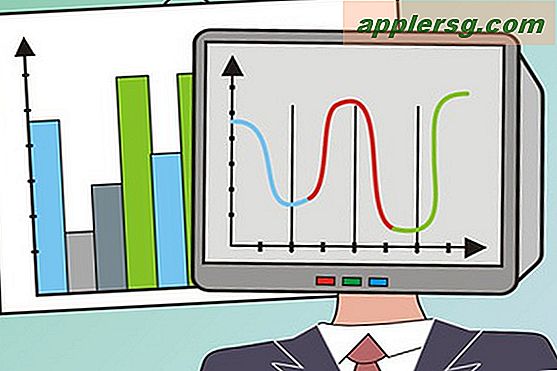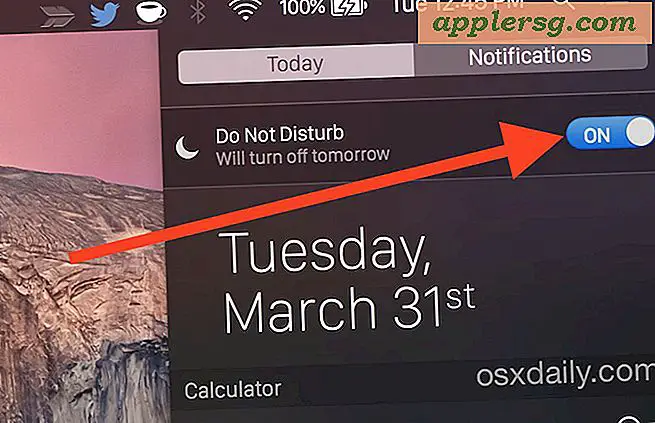Cara Membuat Template Surat Kabar dengan Publisher
Surat kabar harus menyertakan berita dan peristiwa yang dapat dipercaya yang menarik perhatian pembaca Anda. Informasi harus banyak akal dan to the point, dengan judul yang jelas, kolom dan format yang mudah diikuti. Anda akan menemukan catatan editorial, lowongan pekerjaan, iklan, artikel, dan konten bermanfaat lainnya di surat kabar. Ini adalah hal-hal yang perlu dipertimbangkan saat Anda membuat templat surat kabar untuk sekolah, lingkungan, atau tempat kerja Anda. Karena surat kabar mirip dengan buletin, Anda dapat mengikuti format buletin untuk membuat template Anda. Microsoft Publisher menyediakan templat buletin fleksibel yang dapat Anda sesuaikan untuk membuat templat surat kabar yang sesuai dengan tujuan proyek Anda.
Buka Microsoft Publisher dan pilih "Publications for Print" dari panel "New from design". Pilih "Nawala" dari kategori kiri di bawah "Publikasi untuk Dicetak" dan gulir melalui gambar mini untuk menemukan gaya templat yang ingin Anda gunakan.
Cari buletin dengan gambar, judul, dan kolom -- elemen yang menggambarkan desain surat kabar -- dan klik tata letak yang ingin Anda gunakan. Dokumen baru dari template akan terbuka di layar Anda. Pilih pencetakan satu atau dua sisi di bawah "Opsi Buletin".
Klik pada kotak teks yang ingin Anda hapus dengan menekan tombol "Hapus". Lihat bagian dan teks Anda lebih jelas dengan memilih fitur zoom.
Cara Membuat Template Surat Kabar dengan PublisherUbah gambar apa pun dengan mengklik kanan pada gambar tersebut dan pilih "Ubah Gambar, Clipart" atau "Ubah Gambar, Dari File."
Pilih jumlah kolom untuk templat buletin Anda dengan memilih "Konten Halaman" dari panel kiri dan pilih gambar mini dengan jumlah kolom yang Anda inginkan.
Klik tautan "Sisipkan Halaman" di bagian bawah panel kiri dalam "Konten Halaman" untuk menyisipkan halaman ke buletin Anda.
Ganti desain Anda dengan memilih tautan "Desain Publikasi" dari panel kiri dan gulir ke seluruh desain. Klik pada gambar mini desain yang ingin Anda terapkan ke koran Anda.
Ubah skema kolom untuk template Anda dengan memilih "Skema Warna" dari panel kiri dan menerapkan warna baru. Anda dapat membuat warna Anda sendiri dengan mengklik "Skema warna khusus.
Ubah tema font Anda dengan memilih "Skema Font" dari panel kiri dan pilih font yang ingin Anda gunakan. Anda juga dapat mengubah opsi skema font, gaya, dan pemformatan di panel ini. Untuk mengubah font untuk teks Anda satu per satu, sorot dan pilih "Format, Font" dari bilah alat.
Tambahkan tajuk utama yang ingin Anda sertakan di koran Anda. Sisipkan placeholder untuk postingan lowongan, iklan, dan catatan editorial dengan memperbarui kolom yang ada.
Simpan template buletin Anda saat Anda puas dengan kreasi Anda dengan mengklik "File" dan kemudian Simpan Sebagai" dari toolbar. Ubah "Simpan sebagai Jenis" menjadi "Template Penerbit" dan beri nama template Anda.
Klik "Simpan." Template koran Anda sekarang sudah selesai. Mengklik dua kali akan membuka dokumen baru berdasarkan template yang Anda buat.



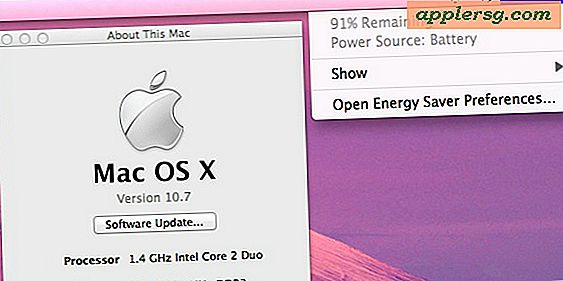

![iOS 6.1.4 Dirilis untuk iPhone 5 [Tautan Unduhan IPSW]](http://applersg.com/img/iphone/395/ios-6-1-4-released-iphone-5.jpg)